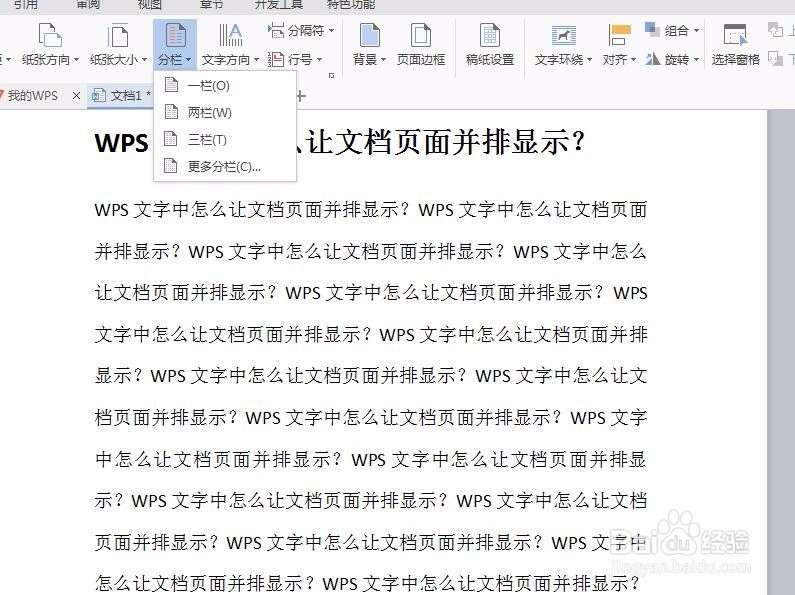WPS文字中怎么让文档页面并排分栏显示
1、第一步,打开WPS文字,然后打开需要让文档页面并排分栏显示的文档。如下所示
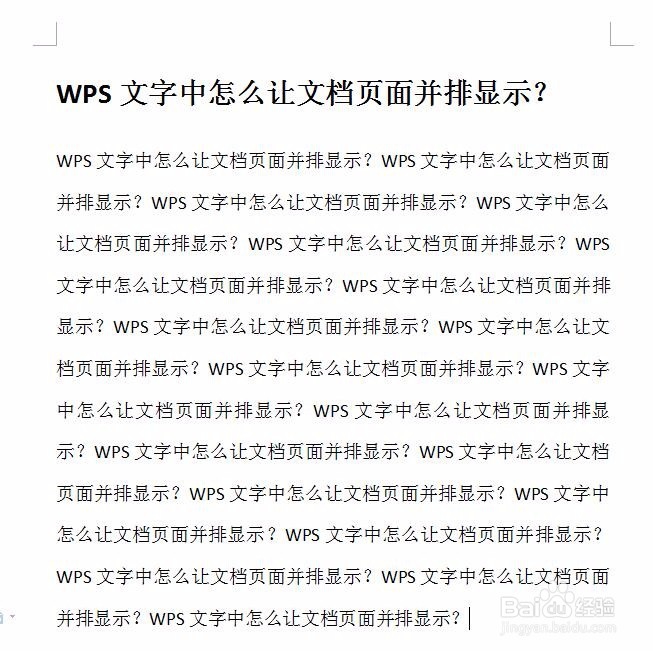
2、第二步,在顶部菜单中,选择【页面布局】,使操作界面切换到【页面布局】窗口界面。如下图所示
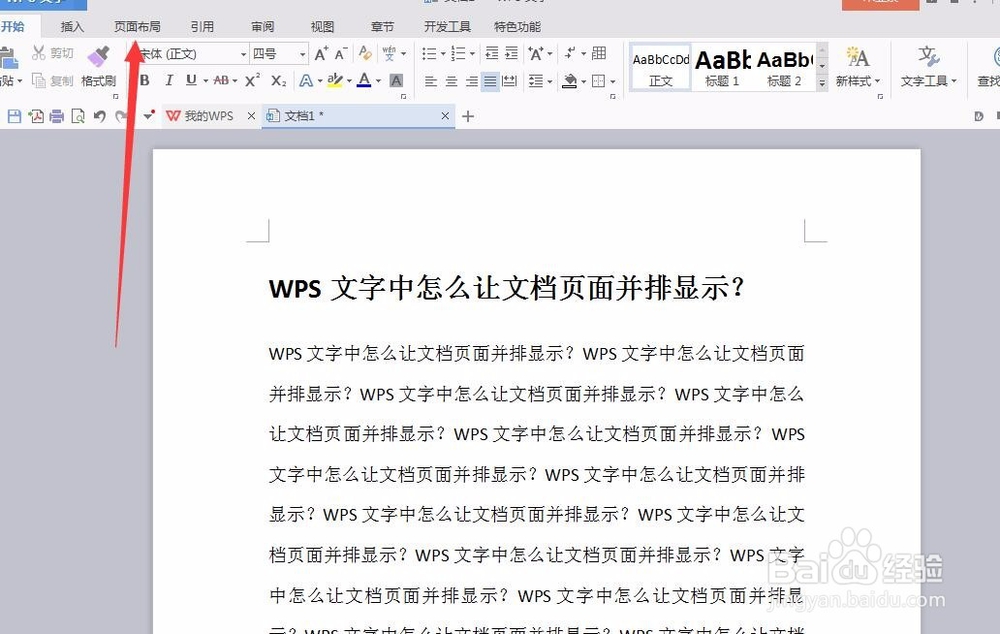
3、第三步,点击【页面布局】后,切换到【页面布局】操作界面,在这里选择【分栏】

4、第四步,选择【分栏】后,弹出下拉框,显示一栏、两栏、三栏、更多分栏等内容,如下图所示
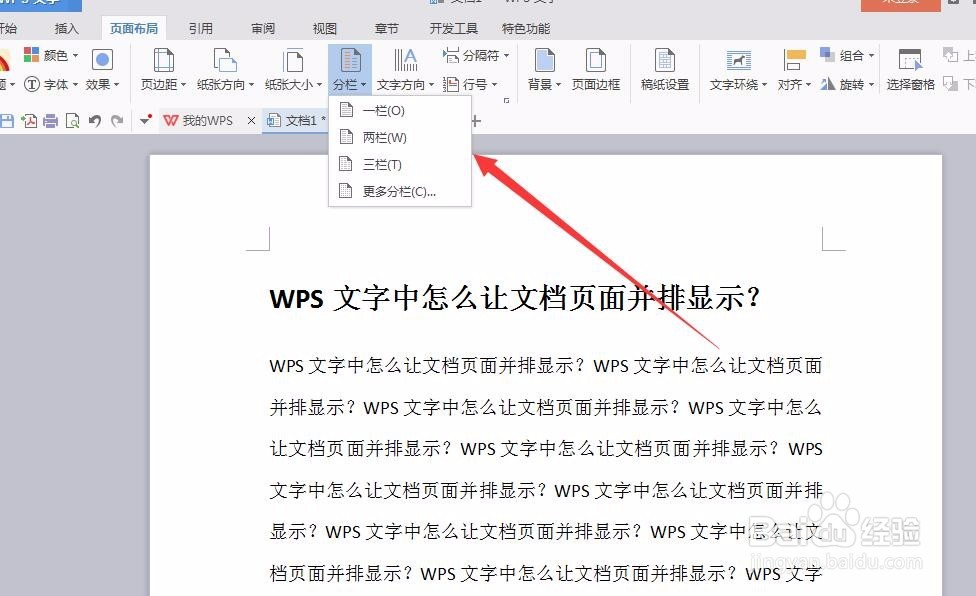
5、第五步,在【分栏】下,选择【两栏】,可以看到,页面内容被分为了两栏内容,如下图所示

6、第六步,在【分栏】下,选择【三栏】,可以看到,页面内容被分为了三栏内容,如下图所示
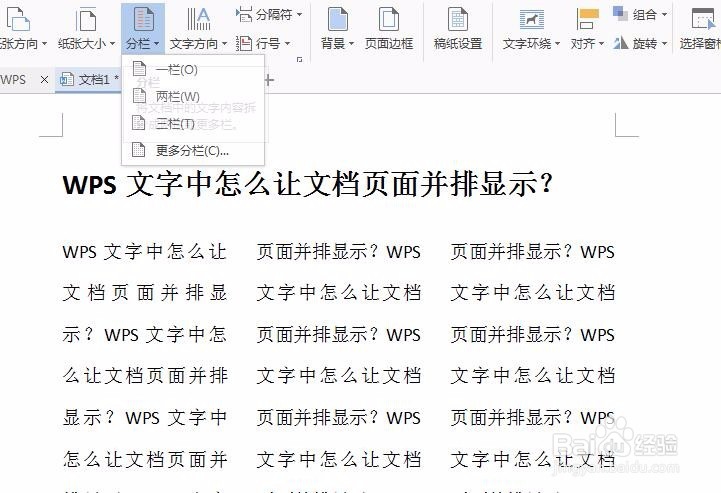
7、第七步,在【分栏】下,选择【一栏】,可以看到,页面内容又变成了一栏内容显示,如下图所示